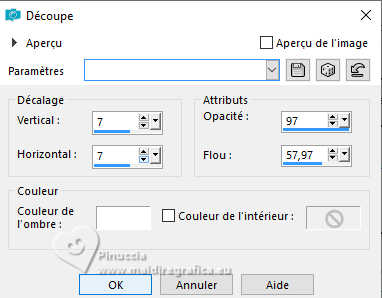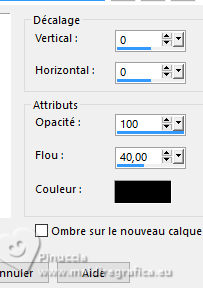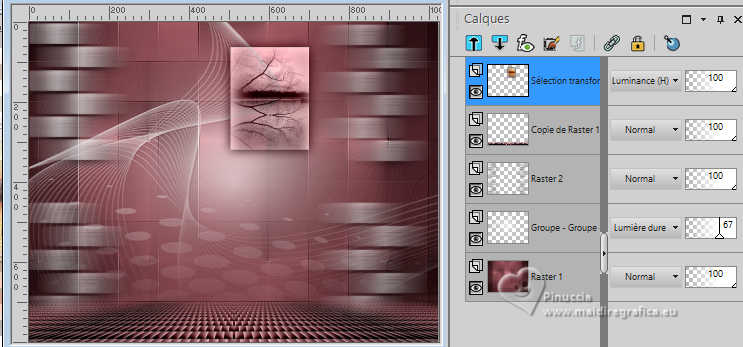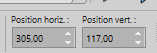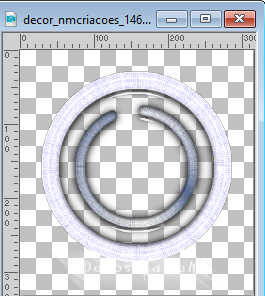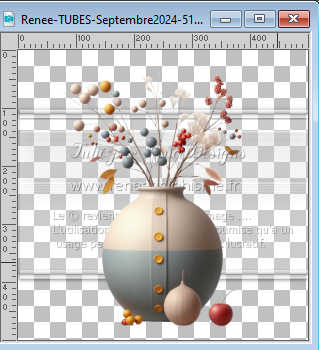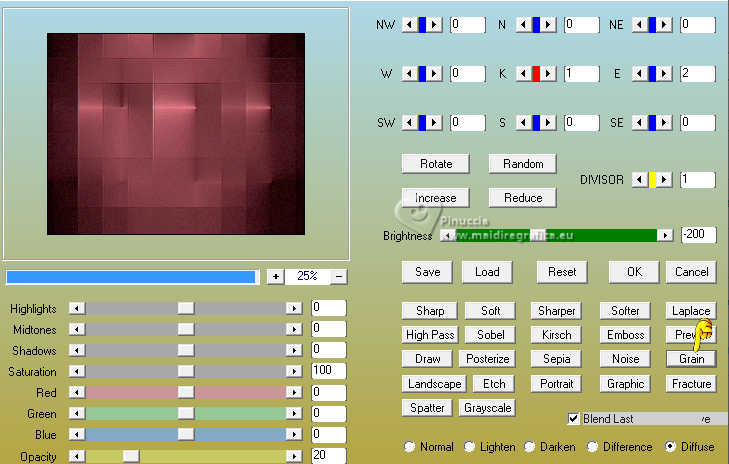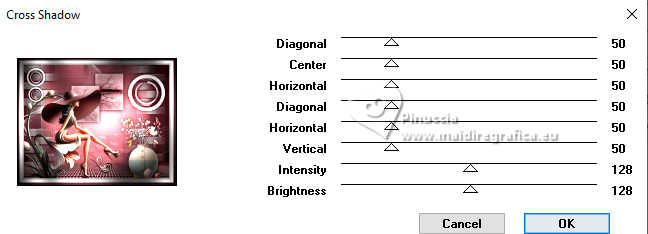|
TOP SETEMBRO
 TOP SEPTEMBRE TOP SEPTEMBRE

Merci beaucoup Lica de ton invitation à traduire tes tutoriels en français.

Le tutorial a été créé avec PSPX9 et traduit avec PSPX9 et PSP2020 mais il peut également être exécuté avec les autres versions.
Suivant la version utilisée, vous pouvez obtenir des résultats différents.
Depuis la version X4, la fonction Image>Miroir a été remplacée par Image>Renverser horizontalement,
et Image>Renverser avec Image>Renverser verticalement.
Dans les versions X5 et X6, les fonctions ont été améliorées par la mise à disposition du menu Objets.
Avec la nouvelle version X7, nous avons à nouveau Miroir/Retourner, mais avec nouvelles différences.
Consulter, si vouz voulez, mes notes ici
Certaines dénominations ont changées entre les versions de PSP.
Les plus frequentes dénominations utilisées:

 traduction anglaise ici traduction anglaise ici
 vos versions ici vos versions ici

Nécessaire pour réaliser ce tutoriel:

Merci pour les tubes Renée.
(les liens des sites des tubeuses ici)

consulter, si nécessaire, ma section de filtre ici
Filters Unlimited 2.0 ici
Mehdi - Sorting Tiles, Weaver ici
VM Natural - Legoland ici
Mura's Meister - Perspective Tiling ici
Mura's Seamless - Emboss at Alpha ici
Graphics Plus - Cross Shadow ici
AAA Filters - Custom ici
Filtres VM Natural, Mura's Seamless et Graphics Plus peuvent être utilisés seuls ou importés dans Filters Unlimited.
voir comment le faire ici).
Si un filtre est fourni avec cette icône,  on est obligé à l'importer dans Unlimited on est obligé à l'importer dans Unlimited

N'hésitez pas à changer le mode mélange des calques et leur opacité selon les couleurs utilisées.
Dans les plus récentes versions de PSP, vous ne trouvez pas le dégradé d'avant plan/arriére plan ou Corel_06_029.
Vous pouvez utiliser le dégradé des versions antérieures.
Ici le dossier Dégradés de CorelX.

Ouvrir les masques dans PSP et les minimiser avec le reste du matériel.
1. Choisir deux couleurs pour travailler.
Placer en avant plan la couleur #180305,
et en arrière plan la couleur #e88791.
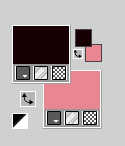
Préparer en avant plan un dégradé de premier plan/arrière plan, style Halo.
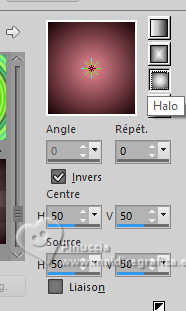
2. Ouvrir une nouvelle image transparente 1024 x 800 pixels.
Remplir  l'image transparente du dégradé. l'image transparente du dégradé.
3. Effets>Effets de distorsion>Pixellisation.

4. Effets>Modules Externes>Mehdi - Sorting Tiles.
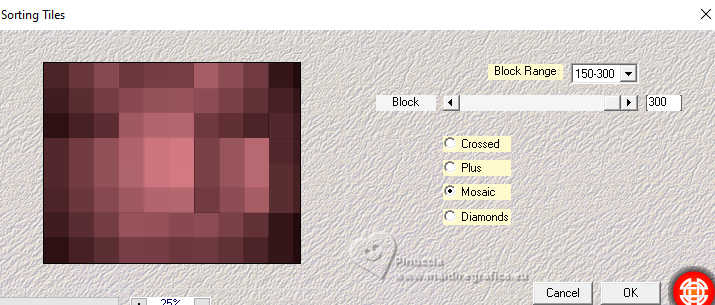
5. Effets>Effets de réflexion>Miroir rotatif, par défaut.

6. Effets>Modules Externes>Mehdi - Weaver
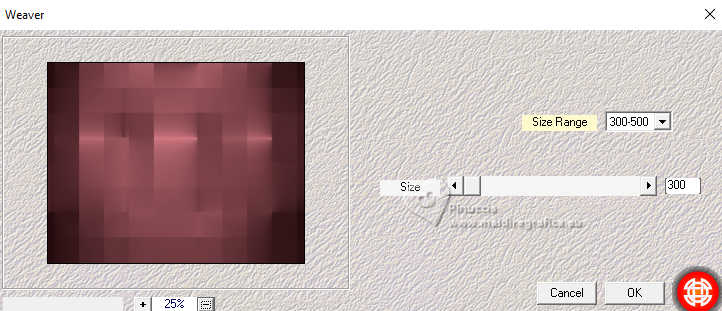
7. Effets>Modules Externes>Filters Unlimited 2.0 - Convolution Filter - Emboss Strong
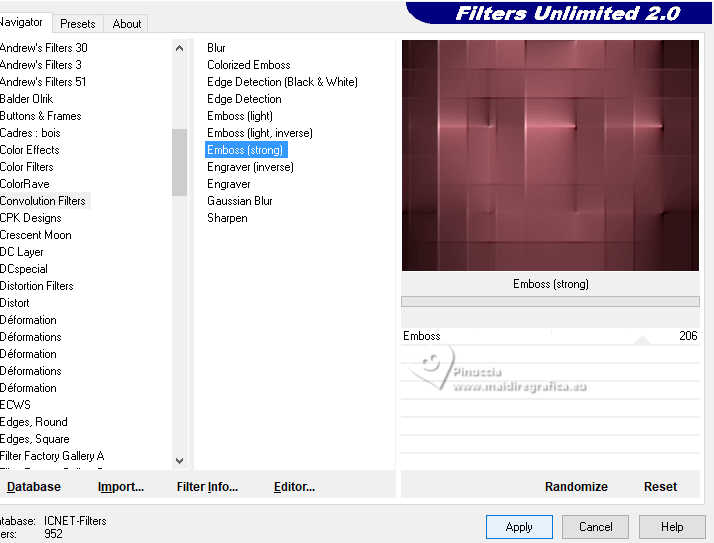
Répéter l'Effet une deuxième fois.
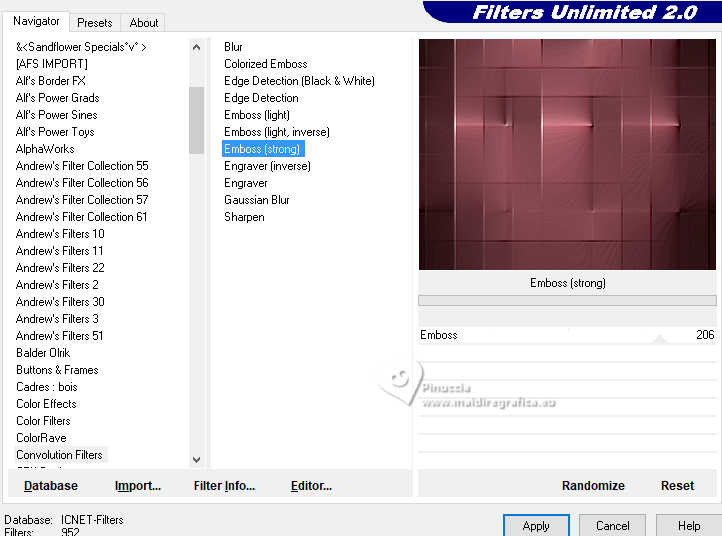
8. Calques>Dupliquer.
Effets>Modules Externes>VM Natural - Legoland.
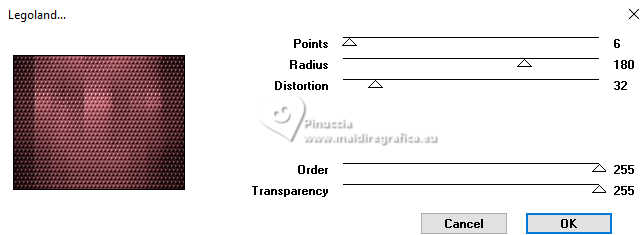
dans Unlimited
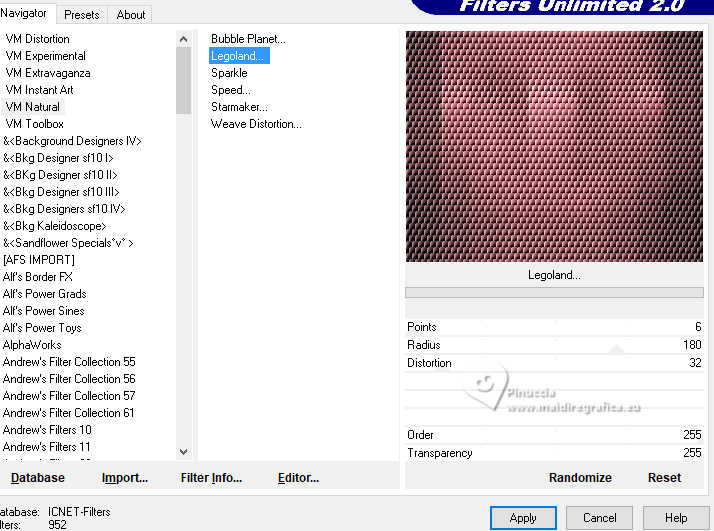
9. Effets>Modules Externes>Mura's Meister - Perspective Tiling.
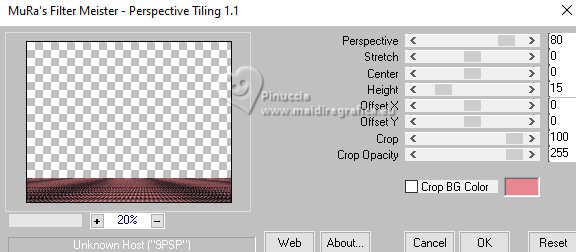
10. Effets>Effets de réflexion>Miroir rotatif, par défaut.

11. Activer l'outil Baguette magique  , tolérance 0 et progressivité 70 , tolérance 0 et progressivité 70

Cliquer dans la partie transparente pour la sélectionner.
Presser 3-4 fois CANC sur le clavier 
Sélections>Désélectionner tout.
12. Ouvrir decor-mp 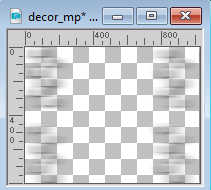
Édition>Copier.
Revenir sur votre travail et Édition>Coller comme nouveau calque.
Calques>Agencer>Déplacer vers le bas.
13. Placer en avant plan la couleur #ffffff.
Calques>Nouveau calque raster.
Remplir  le calque avec la couleur d'avant plan #ffffff. le calque avec la couleur d'avant plan #ffffff.
Calques>Nouveau calque de masque>A partir d'une image.
Ouvrir le menu deroulant sous la fenêtre d'origine et vous verrez la liste des images ouvertes.
Sélectionner le masque mask_02-copia .

Effets>Effets de bords>Accentuer.
Calques>Fusionner>Fusionner le groupe.
14. Effets>Modules Externes>Mura's Seamless - Emboss at Alpha, par défaut.
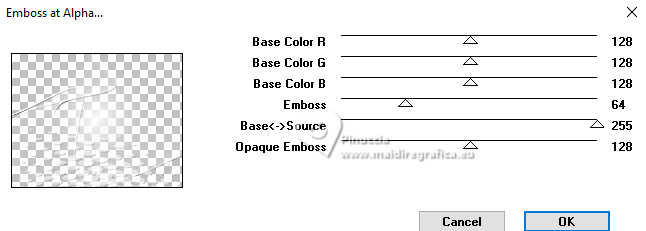
15. Sur le même calque:
Calques>Nouveau calque de masque>A partir d'une image.
Ouvrir le menu deroulant sous la fenêtre d'origine
et sélectionner le masque gradienteworisch .
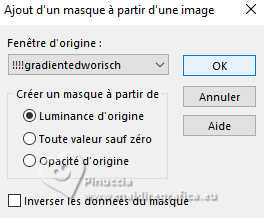
Calques>Dupliquer.
Calques>Fusionner>Fusionner le groupe.
Calques>Agencer>Déplacer vers le bas.
16. Placer le calque en mode Lumière dure et réduire l'opacité à 67%
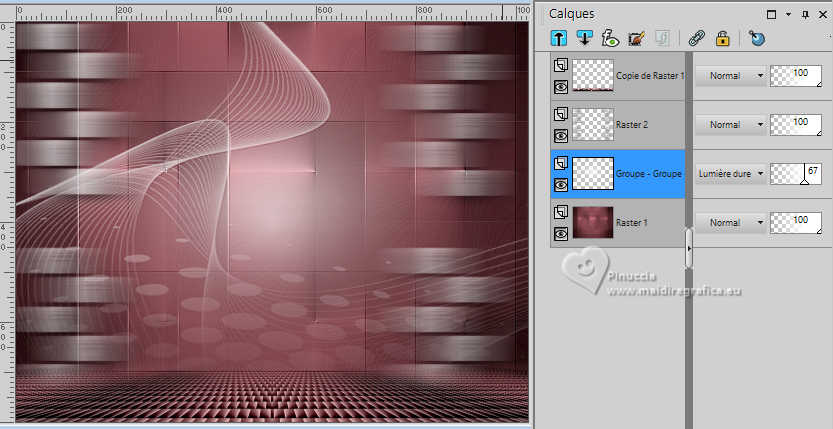
17. Vous positionner sur le calque du bas de la pile, Raster 1.
Activer l'outil Sélection 
(peu importe le type de sélection, parce que avec la sélection personnalisée vous obtenez toujours un rectangle),
cliquer sur Sélection personnalisée 
et setter ces paramètres.
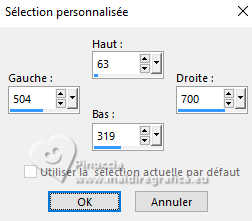
Sélections>Transformer la sélection en calque.
Calques>Agencer>Placer en haut de la pile.
18. Réglage>Flou>Flou gaussien - rayon 10.
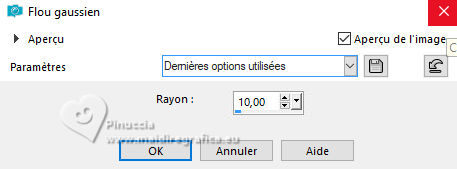
19. Ouvrir le tube Renee-TUBES-Paysage 3 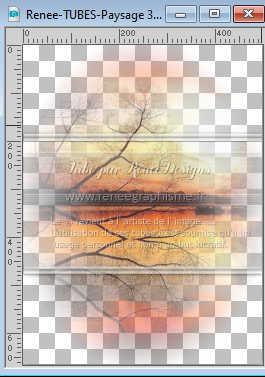
Édition>Copier.
Revenir sur votre travail et Édition>Coller comme nouveau calque.
Image>Redimensionner, à 60%, redimensionner tous les calques décoché.
Positionner  bien le tube sur la sélection. bien le tube sur la sélection.

Sélections>Inverser.
Presser CANC sur le clavier 
Sélections>Inverser.
Garder sélectionné.
Calques>Fusionner>Fusionner le calque de dessous.
20. Calques>Nouveau calque raster.
Effets>Effets 3D>Découpe - couleur #ffffff.
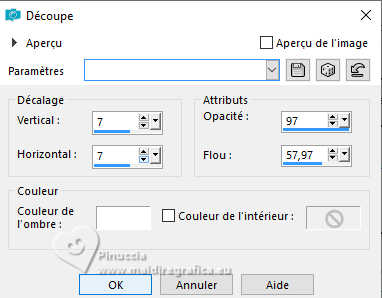
Sélections>Désélectionner tout.
Calques>Fusionner>Fusionner le calque de dessous.
Réglage>Netteté>Netteté.
21. Effets>Effets 3D>Ombre portée, couleur #000000.
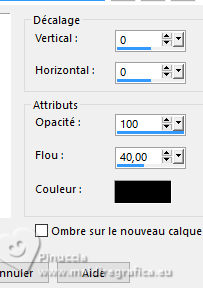
Placer le calque en mode Luminance (héritée), opacité 100.
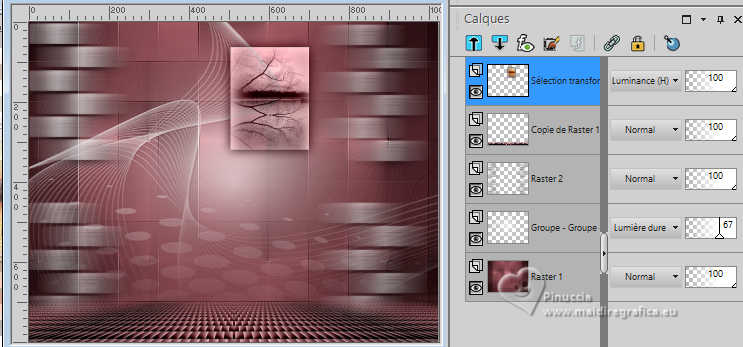
22. Calques>Dupliquer.
Touche K pour activer l'outil Sélecteur 
Position horiz.: 305,00 - Position vert.: 117,00.
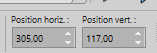
Garder ce calque en mode Luminance (héritée), opacité 100.
Calques>Fusionner>Fusionner le calque de dessous.
23. Ouvrir decor_nmcriacoes_146 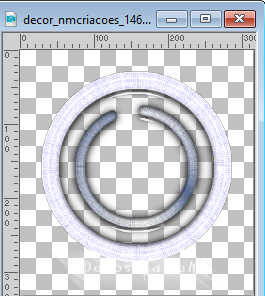
Édition>Copier.
Revenir sur votre travail et Édition>Coller comme nouveau calque.
Déplacer  le tube en haut à droite, voir l'exemple. le tube en haut à droite, voir l'exemple.
Effets>Effets 3D>Ombre portée, comme précédemment.
24. Calques>Dupliquer.
Image>Redimensionner, à 50%, redimensionner tous les calques décoché.
Déplacer  le tube en haut à gauche, voir l'exemple. le tube en haut à gauche, voir l'exemple.
25. Calques>Dupliquer.
Image>Redimensionner, à 80%, redimensionner tous les calques décoché.
Déplacer  le tube au dessous du précédent. le tube au dessous du précédent.

Calques>Fusionner>Fusionner le calque de dessous - 2 fois.
26. Ouvrir Renee-TUBES-Septembre2024-47 
Édition>Copier.
Revenir sur votre travail et Édition>Coller comme nouveau calque.
Déplacer  le tube à gauche. le tube à gauche.
Calques>Agencer>Déplacer vers le bas
(pour ce tube; si vous utilisez un autre tube, cela n’est peut-être pas nécessaire)

Effets>Effets 3D>Ombre portée, comme précédemment.
27. Ouvrir Renee-TUBES-Septembre2024-51 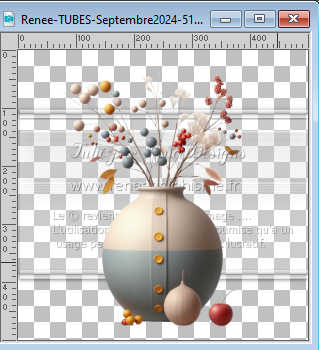
Édition>Copier.
Revenir sur votre travail et Édition>Coller comme nouveau calque.
Déplacer  le tube à droite. le tube à droite.

Effets>Effets 3D>Ombre portée, comme précédemment.
28. Vous positionner sur le calque Raster 1.
Effets>Modules Externes>AAA Filters - Custom - Grain
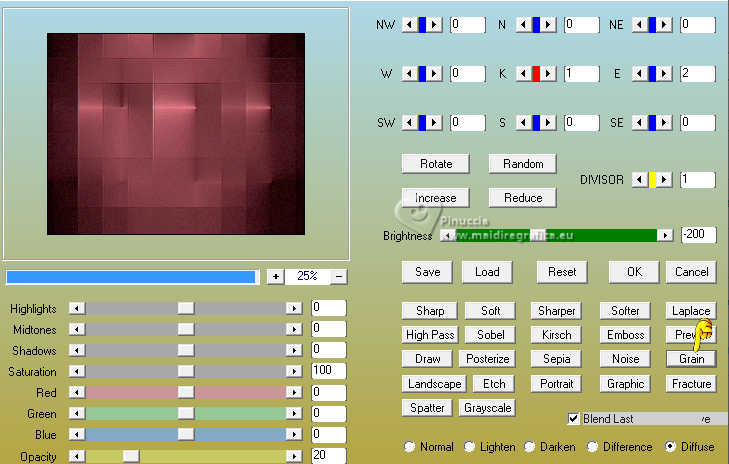
29. Placer à nouveau en avant plan la couleur (#180305) et le dégradé du début.
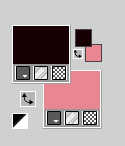 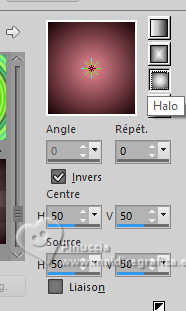
Image>Ajouter des bordures, 1 pixel, symétrique, couleur d'avant plan #180305.
Image>Ajouter des bordures, 4 pixels, symétrique, couleur #ffffff.
Image>Ajouter des bordures, 1 pixel, symétrique, couleur d'avant plan #180305.
Image>Ajouter des bordures, 4 pixels, symétrique, couleur #ffffff.
Image>Ajouter des bordures, 1 pixel, symétrique, couleur d'avant plan #180305.
Image>Ajouter des bordures, 20 pixels, symétrique, couleur #ffffff.
Image>Ajouter des bordures, 10 pixels, symétrique, n'importe quelle couleur.
30. Activer l'outil Baguette magique  tolérance et progressivité 0, tolérance et progressivité 0,
et cliquer dans le dernier bord pour le sélectionner.
31. Effets>Modules Externes>Graphics Plus - Cross Shadow, par défaut.
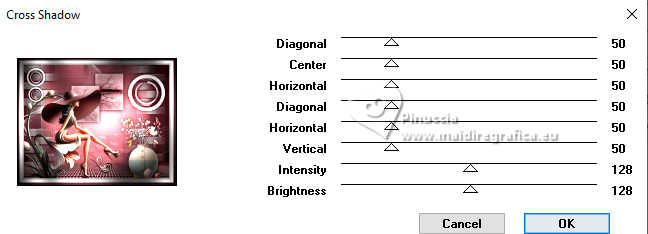
Sélections>Désélectionner tout.
32. Image>Ajouter des bordures, 20 pixels, symétrique, couleur #ffffff.
Image>Ajouter des bordures, 1 pixel, symétrique, couleur d'avant plan #180305.
33. Image>Redimensionner, 1024 de largeur, redimensionner tous les calques coché.
Signer votre travail sur un nouveau calque.
Ajouter, si vous voulez, le watermark de l'auteur sans oublier celui du traducteur.
Calques>Fusionner>tous et enregistrer en jpg.
Pour les tubes de cette version merci Renée; pour le chien merci Bella Caribeña

 vos versions ici vos versions ici

Si vous avez des problèmes, ou des doutes, ou vous trouvez un link modifié,
ou seulement pour me dire que ce tutoriel vous a plu, vous pouvez m'écrire.
24 Septembre 2024
|
 TOP SEPTEMBRE
TOP SEPTEMBRE



 traduction anglaise
traduction anglaise  vos versions
vos versions 



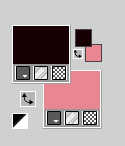
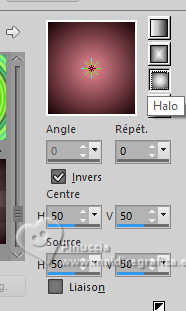
 l'image transparente du dégradé.
l'image transparente du dégradé.
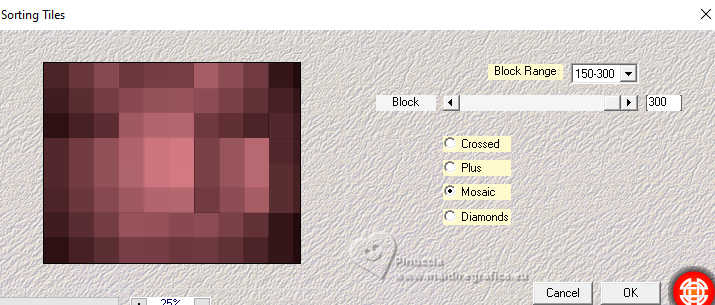

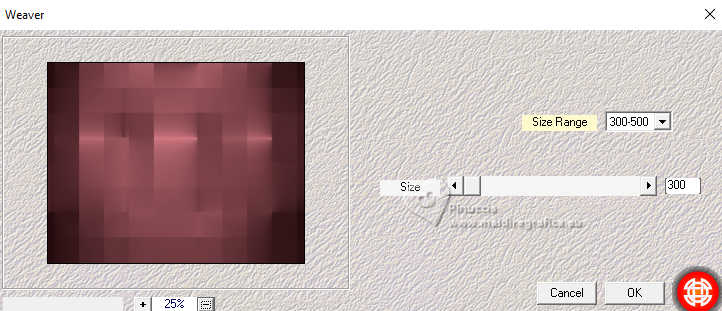
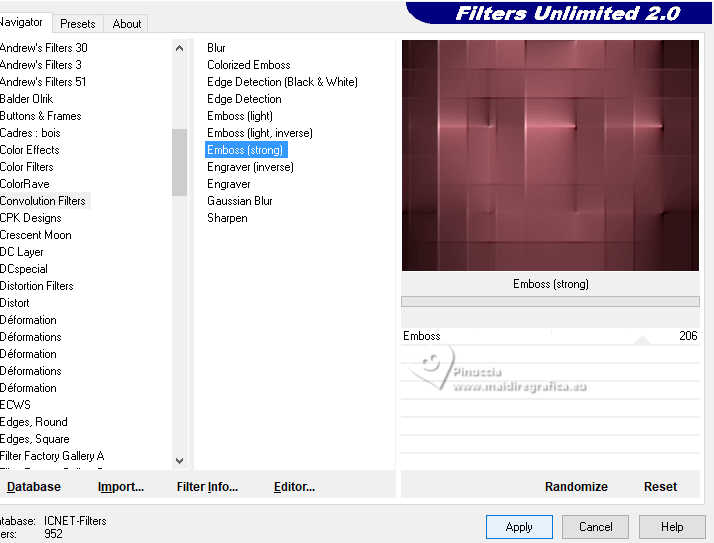
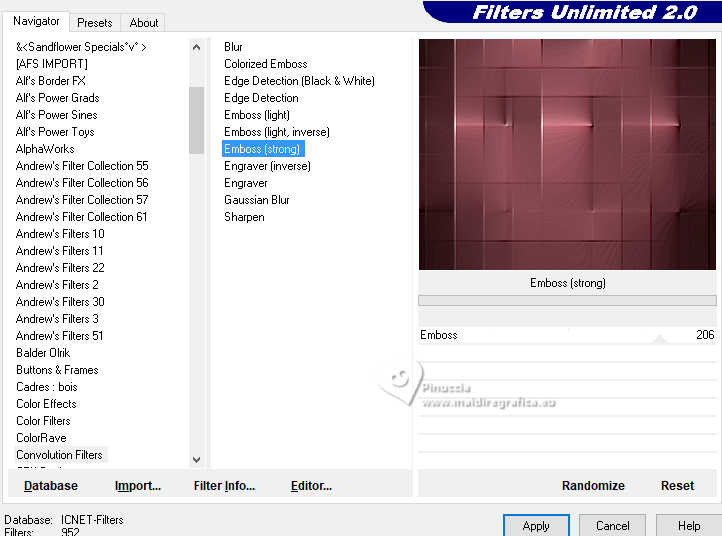
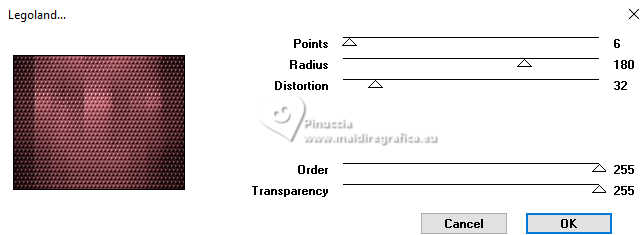
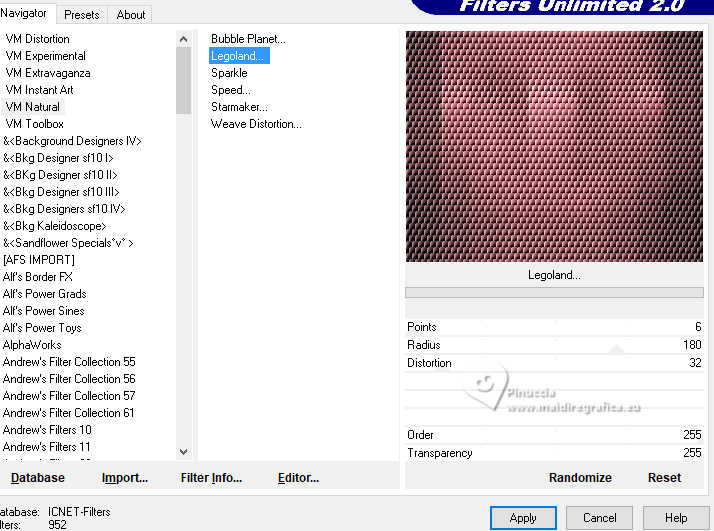
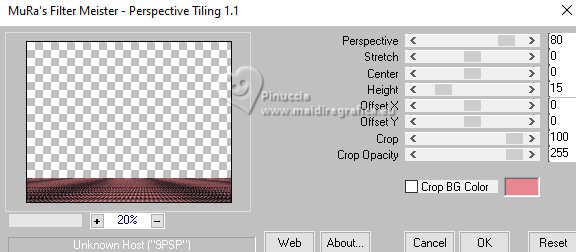
 , tolérance 0 et progressivité 70
, tolérance 0 et progressivité 70

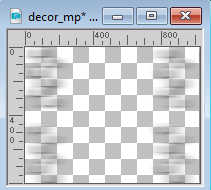

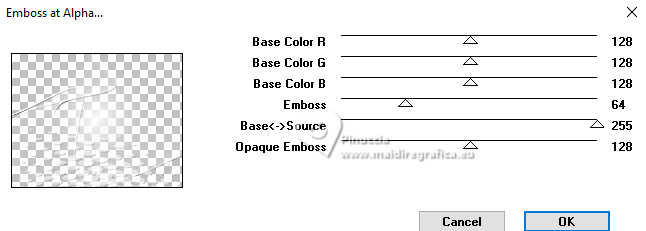
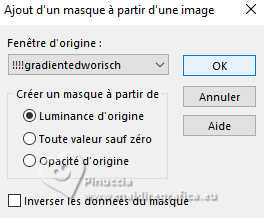
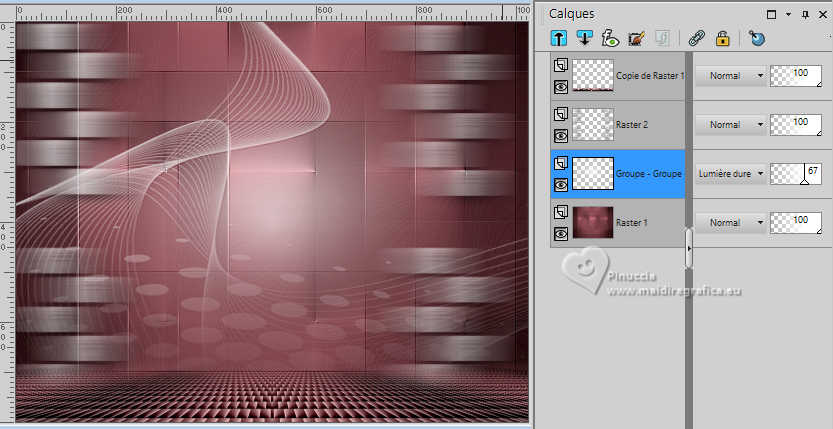


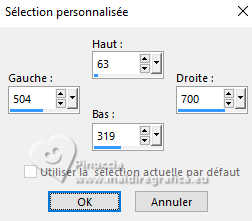
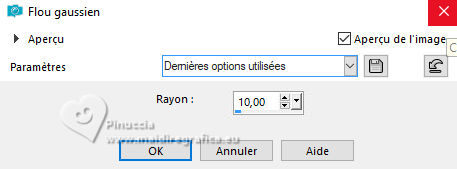
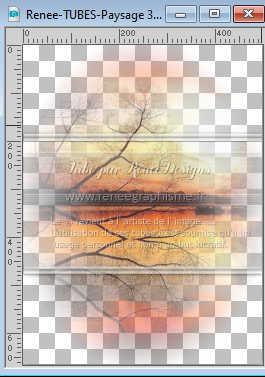
 bien le tube sur la sélection.
bien le tube sur la sélection.